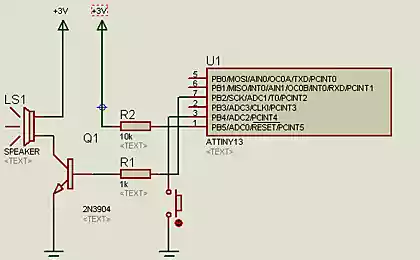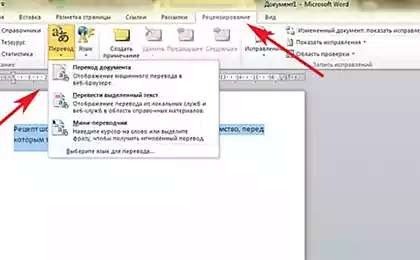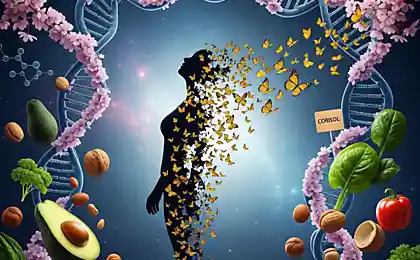720
Ви не можете зробити без Word! 17 корисних трюків, які допоможуть у щоденній роботі.
Навіть якщо ви працюєте з Word протягом тривалого часу, секрети цієї програми дуже важко компренувати. Ідеальний помічник для студента, офісного працівника та регулярного користувача! Слово не стоїть на місці. З моменту свого сприйняття в 1983 році цей текстовий редактор змінив багато, з багатьма корисними прихованими функціями. Щоденна робота може стати набагато простіше і більш раціонально, якщо ви використовуєте ці корисні техніки, які ми готові поділитися. Тепер, текстовий випадково записаний в режимі CapsLk не доведеться знову вводити!

1,1 км Як швидко вставити дату в документ
Комбінація клавіатури Шифт+Alt+D вставляє дату в текст у форматі DD. ММ.Г.
2. Скасування CapsLk
Випадково написано у великих літерах текст можна зробити звичайним. Висвітлення тексту та пресування Шифт+Ф3Ви зміните свій реєстр до звичайного.
3. У Як прискорити рух курсора
Затримайте ключ з стрілкою. Стрл.Ви змусите курсор перемістити текст набагато швидше.
4. У Як визначити невідповідні проходи тексту
Холдинг. Стрл.Ви можете вибрати всі частини тексту, який Вас цікавить. Навіть якщо вони не йдуть в рядку.
5. Умань Як використовувати розширену буфер обміну в Word
У верхній частині зліва є спеціальна кнопка, створена для буфера обміну. Все, що ви копіюєте на буфер обміну під час роботи, буде зберігатися там і відображається на екрані, коли ви натискаємо кнопку.
6. Жнівень Як вставити скріншот в текст
Натисніть кнопку "Зберегти" і ви побачите всі вікна в даний час активні. Натисніть на те, що потрібно отримати скріншот.
7. Про нас Як повернути переказ
Коли є перекази в тексті, робота набагато зручніше. Перейдіть в меню «Повідомлення про оплату» - «Подання переказів».
8. У Як додати водяний знак
Щоб захистити свій документ і зробити його унікальним, можна додати водяний знак. У меню «Дизайн» необхідно вибрати пункт «Субстрат». Ви можете використовувати стандартні шаблони, або ви можете додати свій власний.
9. Навігація Як повторити останню команду
Клапани Ф4 Повторити останню команду з редактора. Це може бути що-небудь від зміни дизайну тексту, щоб виділити і видаляти лінії і слова.
10. Як підкреслити
Встановити курсор в місці після того, як лист, який слід підкреслити. Зареєструватися Лот + 769й Поєднання чисел необхідно натиснути на невелику клавіатуру праворуч.
11. Як встановити стрічку з кнопками для себе
Ви можете змінити верхню стрічку з кнопками в залежності від ваших потреб. Перейдіть в меню "Файл" - "Параметри" - "Налаштувати стрічку." Додати нові та видаляти старі функції з легкістю!
12. Як швидко виділити багато тексту
Встановити курсор на початку тексту потрібно виділити. Клацніть мишу з шпилькою Шиф в кінці тексту.
13.00 р. Як швидко переміщатися через документ
Пам'ятайте ці корисні клавішні ярлики – вони роблять роботу більш приємною.
Комбінація Ctrl+Enter Щоб допомогти вам.
15.00 р. Як зберегти файли в папку потрібно
Зазвичай всі файли в Word зберігаються в папці документів. Якщо ви хочете змінити цей параметр за замовчуванням, перейдіть до меню File - Налаштування - Save. Виберіть рядок «Повчання локальних файлів за замовчуванням» потрібну папку. Ви також можете налаштувати налаштування формату документа, автоматичне збереження та інші функції.
16.00 р. Як повернути текст до оригінального форматування
Ctrl + Spacebar Кнопка, яка повертає попередній варіант форматування тексту.
17.00 р. Як захистити документ з паролем
Перейдіть в меню Файл і виберіть Захист документів. Але будьте обережні! Якщо пароль забутий, ви не будете відновити його.
Може робота приносить вам щире задоволення! Покажіть це корисного повідомлення друзям - вони ще не знають про можливості вашого улюбленого текстового редактора.
через takprosto cc

1,1 км Як швидко вставити дату в документ
Комбінація клавіатури Шифт+Alt+D вставляє дату в текст у форматі DD. ММ.Г.
2. Скасування CapsLk
Випадково написано у великих літерах текст можна зробити звичайним. Висвітлення тексту та пресування Шифт+Ф3Ви зміните свій реєстр до звичайного.
3. У Як прискорити рух курсора
Затримайте ключ з стрілкою. Стрл.Ви змусите курсор перемістити текст набагато швидше.
4. У Як визначити невідповідні проходи тексту
Холдинг. Стрл.Ви можете вибрати всі частини тексту, який Вас цікавить. Навіть якщо вони не йдуть в рядку.
5. Умань Як використовувати розширену буфер обміну в Word
У верхній частині зліва є спеціальна кнопка, створена для буфера обміну. Все, що ви копіюєте на буфер обміну під час роботи, буде зберігатися там і відображається на екрані, коли ви натискаємо кнопку.
6. Жнівень Як вставити скріншот в текст
Натисніть кнопку "Зберегти" і ви побачите всі вікна в даний час активні. Натисніть на те, що потрібно отримати скріншот.
7. Про нас Як повернути переказ
Коли є перекази в тексті, робота набагато зручніше. Перейдіть в меню «Повідомлення про оплату» - «Подання переказів».
8. У Як додати водяний знак
Щоб захистити свій документ і зробити його унікальним, можна додати водяний знак. У меню «Дизайн» необхідно вибрати пункт «Субстрат». Ви можете використовувати стандартні шаблони, або ви можете додати свій власний.
9. Навігація Як повторити останню команду
Клапани Ф4 Повторити останню команду з редактора. Це може бути що-небудь від зміни дизайну тексту, щоб виділити і видаляти лінії і слова.
10. Як підкреслити
Встановити курсор в місці після того, як лист, який слід підкреслити. Зареєструватися Лот + 769й Поєднання чисел необхідно натиснути на невелику клавіатуру праворуч.
11. Як встановити стрічку з кнопками для себе
Ви можете змінити верхню стрічку з кнопками в залежності від ваших потреб. Перейдіть в меню "Файл" - "Параметри" - "Налаштувати стрічку." Додати нові та видаляти старі функції з легкістю!
12. Як швидко виділити багато тексту
Встановити курсор на початку тексту потрібно виділити. Клацніть мишу з шпилькою Шиф в кінці тексту.
13.00 р. Як швидко переміщатися через документ
Пам'ятайте ці корисні клавішні ярлики – вони роблять роботу більш приємною.
- Ctrl+Alt+Page Down - перейти на наступну сторінку;
- Ctrl+Alt+Page Up Повернутися до попередньої сторінки;
- Ctrl+будинки Перемістити до вершини документа;
- Ctrl+End - до дна.
Комбінація Ctrl+Enter Щоб допомогти вам.
15.00 р. Як зберегти файли в папку потрібно
Зазвичай всі файли в Word зберігаються в папці документів. Якщо ви хочете змінити цей параметр за замовчуванням, перейдіть до меню File - Налаштування - Save. Виберіть рядок «Повчання локальних файлів за замовчуванням» потрібну папку. Ви також можете налаштувати налаштування формату документа, автоматичне збереження та інші функції.
16.00 р. Як повернути текст до оригінального форматування
Ctrl + Spacebar Кнопка, яка повертає попередній варіант форматування тексту.
17.00 р. Як захистити документ з паролем
Перейдіть в меню Файл і виберіть Захист документів. Але будьте обережні! Якщо пароль забутий, ви не будете відновити його.
Може робота приносить вам щире задоволення! Покажіть це корисного повідомлення друзям - вони ще не знають про можливості вашого улюбленого текстового редактора.
через takprosto cc
Рецепт приготування картоплі з часником. Приготуйте і з'їсти відразу!
Як зробити ваші підбори красивими і м'якими. Супер інструмент, який дійсно допомагає!